今回はデジタルペイントソフトCLIP STUDIO PAINT PROを使用しているときにツールが画面上に見当たらないときの対処法について紹介します
本記事の内容をご理解いただくと以下のことがわかります
- ツールが見当たらない原因
- CLIP STUDIO ASSETSで素材をダウンロードする方法
- 初期ツールを復元する方法
- すべてのツールを初期化する方法
なお、今回の内容はCLIP STUDIO PAINT EXを使用している方にも共通する内容となっています

それではさっそく内容に入ります
初期ツールが見当たらない原因
絵師さんのイラストメイキングやクリスタの解説本を見ているときに自分の使っているクリスタに搭載されていないツールがあると気づくことがあるのではないしょうか?
自身のクリスタに搭載されていないツールを他の方が使っている場合考えられるのが以下の状態です
- 初期段階から搭載されていないツールの為ダウンロードする必要があるツール
- 初期搭載されているはずのツールであるが削除されているツール
です
前者の場合は、CLIP STUDIO ASSETSで素材をダウンロードすれば解決です
後者の場合は、削除してしまった初期ツールを復元する必要があります
各々確認していきましょう
CLIP STUDIO ASSETSで素材をダウンロードする方法
新たに素材をダウンロードする方法についてはこちらで詳しく紹介しています
ぜひ興味のある方はこちらで内容をご確認ください
削除してしまった初期ツールを復元する方法
CLIP STUDIO PAINTは削除してしまった初期搭載のツールやサブツールを復元することが可能です
なお、ツールやサブツールが何なのかわからない方は先にこちらの内容をご確認することをおすすめします
初期搭載ツールを復元する方法
①ツールパレットの左上にある【メニュー】をクリックします
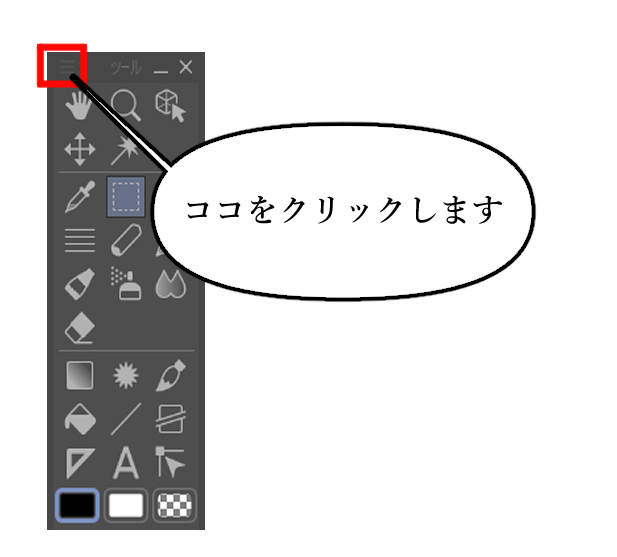
②表示される項目から【初期ツールを追加】を選択します
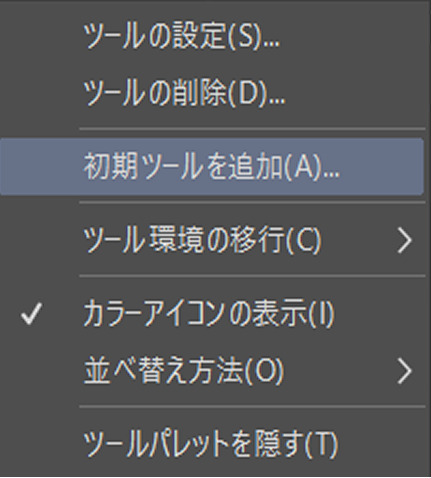
③これにより【初期ツール追加ダイアログ】が表示されるので追加したいツールを項目から選びます
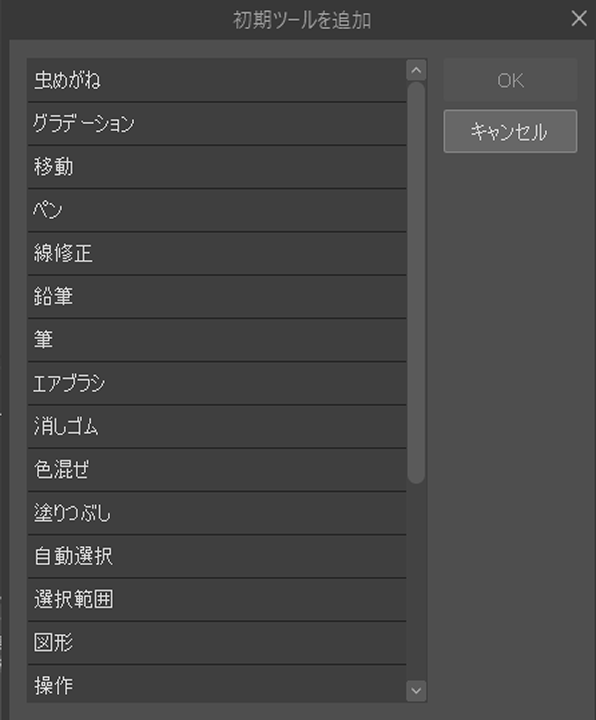
④【OK】ボタンをクリックします
この手順でツールパレッット内に削除してしまった初期ツールを改めて追加することが可能です
初期搭載サブツールを復元する方法
①サブツールパレットの左上にある【メニュー】をクリックします
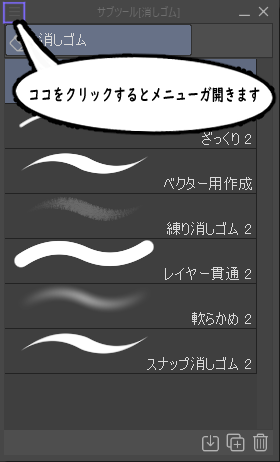
②表示される項目から【初期サブツールを追加】を選択します
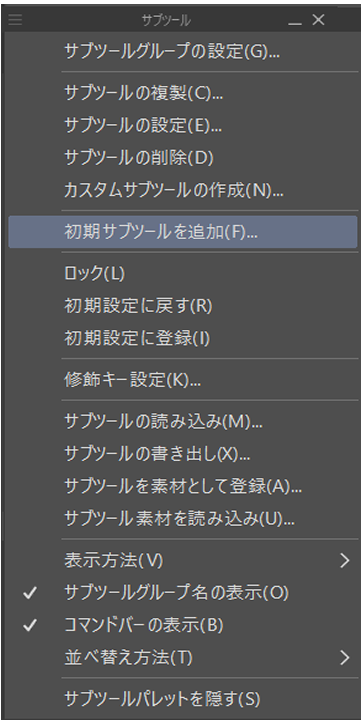
③これにより【初期サブツール追加ダイアログ】が表示されるので追加したいサブツールを項目から選びます
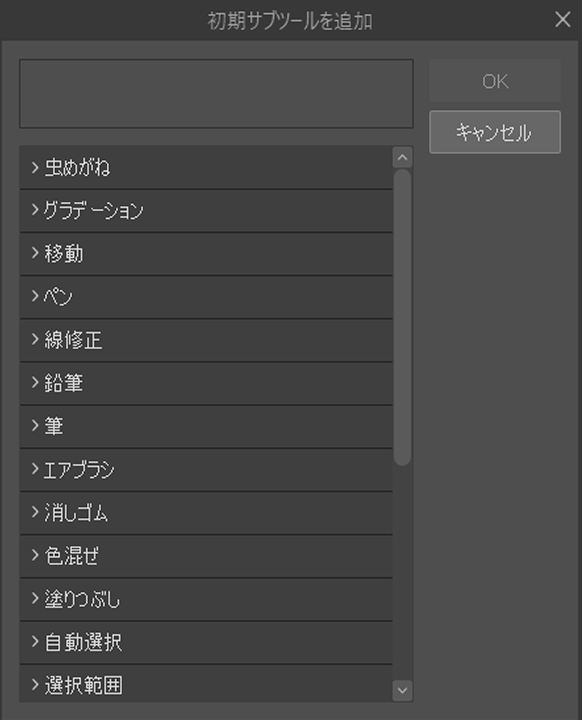
④【OK】ボタンをクリックします
これで削除してしまった初期搭載のサブツールを追加することができます
すべてのツールを初期化する方法
先ほどまではここのツールやサブツールを復元する方法について紹介してきまいたが、ツールをすべて初期化することによってすべてのツールをインストール直後の状態に復元することも可能です
注意点としてすべてのツールを初期化してしまうとご自身でカスタマイズしたツールの設定や追加したサブツール等も消去されてしまいます
初期化を行う前に必ず設定などを確認しておくことをおすすめします
ツール初期化の手順
1CLIP STUDIO PAINT を終了します
2CLIP STUDIOを起動してキーボード【shift】キーを押しながら左上の【PAINT】をクリックします
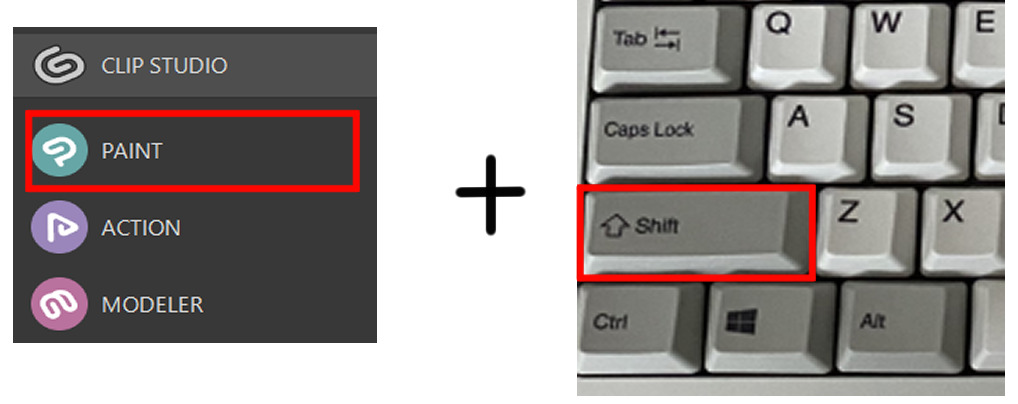
③手順により【初期化起動】ダイアログが表示されます

【初期化起動】ダイアログの項目から初期化したい項目にチュックをいれます
今回は『ツール』を初期化したいので『ツール』にチェックをいれるようにしましょう
4『OK』をクリックします
5再度初期化確認のダイアログが表示されるので『OK』をクリックします
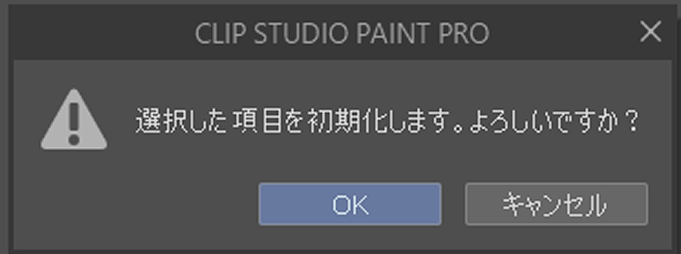
これで初期化は完了になります
ツールが見あたらない時の対処法のまとめ
いかがでしたか?
今回はデジタルペイントソフトCLIP STUDIO PAINT PROを使用するにあたって使用したいツールが見当たらない時の対処法について紹介しました
ツールの追加方法をキチン覚えておく誤って削除をしてしまった場合でもすぐに対処することが可能です
知らなかった方はぜひこの機会に確認してみてください
なおクリスタにはさまざまな機能が搭載されています
一度に全て理解することはできません少しずつ機能や使い方をマスターすることをおすすめします





コメント